Les DVD ont beau être présentés comme des supports de stockage numérique fiables, leur nature même fait qu'ils sont périssables. Le plastique vieillit et on s'aperçoit que même dans des conditions normales de stockage, au bout d'environ 15 ans le plastique dur utilisé comme support commence déjà à se dégrader et les microsillons qui servent à stocker plusieurs Giga octets de données ne sont plus totalement fiables. Au début, cela n'affectera pas toujours la lecture, mais lentement et inexorablement on perd des données.
La solution est de créer une copie sur un support neuf, que ce soit un autre DVD ou un lecteur flash, voire même un stockage en ligne. Mais la structure de stockage des données fait que faire un simple copier-coller n'est pas la bonne solution.
On doit utiliser un logiciel pour créer une image du disque ou dupliquer le DVD. Parmi ces solutions il y a ImgBurn, un logiciel suffisamment célèbre pour avoir sa page Wikipédia en anglais. Mais que sait-il vraiment faire ? Quelle alternative choisir ? Cet article va répondre de façon objective à ces questions.
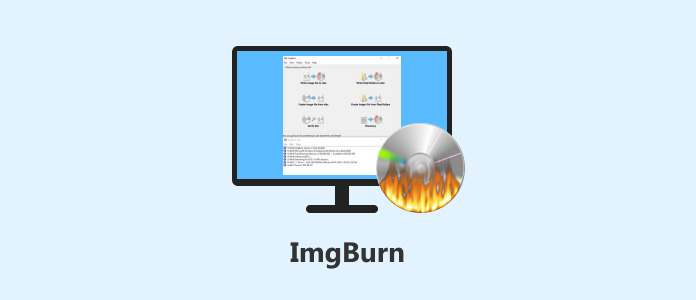
ImgBurn est une application de gravure de CD / DVD / HD DVD et Blu-ray pour Windows. Elle est entièrement gratuite et existe depuis 2005. Sa dernière version a plus de 10 ans (elle date de 2013), mais la compatibilité ascendante de l'écosystème Windows fait qu'elle fonctionne très bien sur Windows 11, autant que sur Windows 95 !
Ses fonctionnalités sont assez basiques :
• Lire un disque pour obtenir un rapport complet de ses propriétés physiques.
• Créer une image ISO à partir d'un DVD ou d'un dossier pour le graver ultérieurement.
• Graver une image ISO ou des dossiers sur un DVD.
• Vérifier l'intégrité du DVD et comparer ses données avec une image ISO pour être sûr de la qualité de la gravure.
• Explorer les données du disques secteur par secteur et générer des rapports statistiques sur l'état du disque.
Il prend en charge presque tous les graveurs physiques disponibles sur le marché et il fonctionne aussi sur les CD et les Blu-ray, ce qui lui permet de faire partie de la liste des meilleurs logiciels de gravure Blu-ray encore en 2024.
Il n'existe pas de mode "Copie" dans ImgBurn. Il faut donc d'abord créer une image ISO du DVD source, puis graver cette image sur le DVD vierge de destination. En détail, il s'agit de :
Étape 1. Lancer ImgBurn.
Étape 2. Choisir le mode "Créer une image à partir d'un disque".

Étape 3. Insérer le DVD source dans le lecteur et choisir ce lecteur dans la liste des "Sources".
Étape 4. Choisir le répertoire de "Destination".
Étape 5. Cliquer sur le gros bouton "Créer".
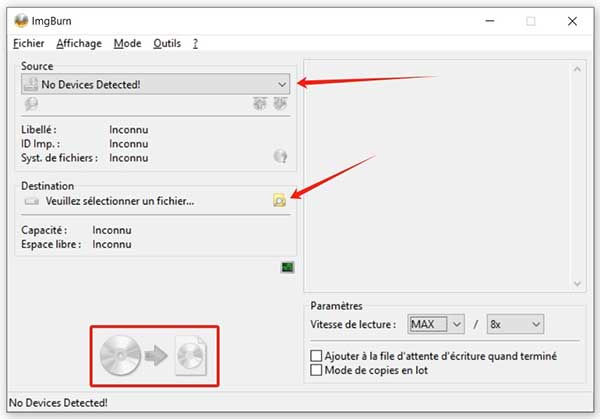
Étape 6. Dérouler le menu "Mode" et passer en mode "Gravure".
Étape 7. Insérer le DVD vierge dans le graveur.
Étape 8. Sélectionner l'image créée à l'étape 5.
Étape 9. S'assurer que la "Destination" est bien le graveur où le DVD vierge est inséré.
Étape 10. Cliquer sur le gros bouton "Graver".
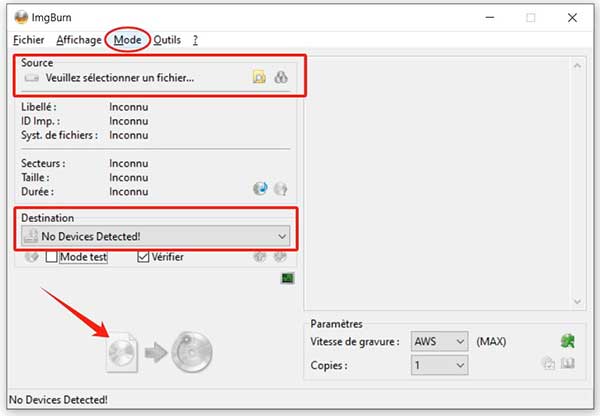
ImgBurn est vieux et son interface s'en ressent beaucoup. C'est un logiciel puissant, mais qui peut faire peur à ceux qui débutent en informatique, d'autant qu'on l'a vu, il faut en fait jouer avec les différentes fonctionnalités pour dupliquer un DVD. C'est pourquoi on vous recommande une autre application, plus simple à utiliser : AnyMP4 DVD Copie.
AnyMP4 DVD Copie fonctionne sur Windows 11/10/8/7 et aussi sur macOS. Si vous avez un lecteur et un graveur sur votre PC alors il pourra très facilement copier un DVD sur un autre DVD, aussi bien les DVD-9 que les DVD-5. Il peut faire une copie intégrale ou personnalisée du DVD source (si jamais seuls certaines vidéos vous intéressent).
Voici comment faire :
Étape 1. Lancer AnyMP4 DVD Copie.
Étape 2. Dans la liste "Source", choisir le lecteur DVD où le disque source est inséré. Par défaut toutes les vidéos inclues sur le disque apparaissent dans la liste au-dessus.
Étape 3. Choisir la "Cible" : ce peut être le graveur dans lequel un DVD vierge est inséré. Ce peut aussi être un lecteur USB ou tout autre support où il y a assez d'espace mémoire.
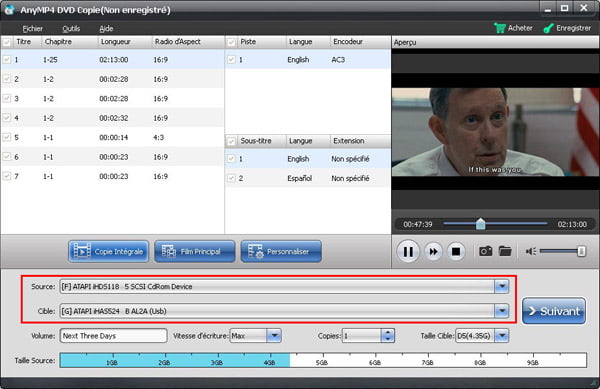
Étape 4. Sélectionner le mode de copie. Le mode "Personnaliser" permet de décocher les vidéos que l'on ne veut pas sur le DVD cible.
Étape 5. Cliquer sur Suivant.
Étape 6. Paramétrer les options selon les besoins et cliquer sur Commencer.
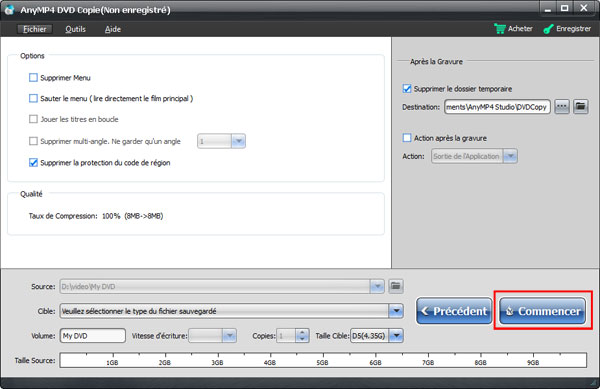
1. Quels sont les formats d'image disque prises en charge par ImgBurn ?
Il prend en charger notamment les formats ISO, BIN, CDI, CDR, DI, DVD, BD, etc.
2. Peut-on utiliser ImgBurn sur Linux ?
Oui, il a été testé sur l'émulateur Windows Wine.
3. Est-il légal de copier un DVD commercial comme un film ?
Si c'est pour le diffuser à des fins commerciales, la réponse est clairement non. Si c'est seulement pour son usage privé, la réponse est oui (c'est le droit à l'exception de copie privée) et c'est même indispensable pour les DVD dont le plastique a déjà commencé à se dégrader.
4. ImgBurn est-il régulièrement mis à jour ?
Non. Il n'est plus mis à jour depuis 2013. Mais il fonctionne encore très bien, même sur Windows 11.
5. Comment convertir un DVD en MP4 ?
Pour ce genre de conversion, aucun des logiciels présentés ci-dessus ne conviendra. Vous trouverez une liste d'outils recommandés dans l'article convertir DVD en MP4.
Conclusion:
ImgBurn est un logiciel gratuit très intéressant pour aller fouiller un disque et aussi pour le copier ou le dupliquer. Cependant son interface n'est pas très intuitive. AnyMP4 DVD Copie est bien plus simple et rapide. Sa version gratuite permet déjà de copier intégralement 3 DVD en supprimant en plus les codes régions.
 Cliquez ici pour poster un commentaire.
Cliquez ici pour poster un commentaire.